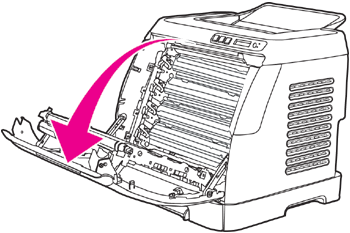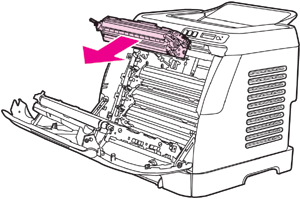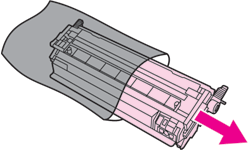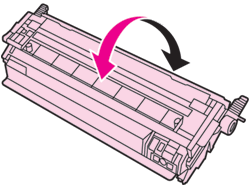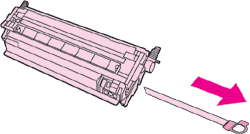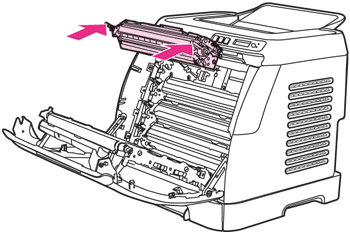لتغيير خرطوشة الطباعة
| ١. |
افتح الباب الأمامي.
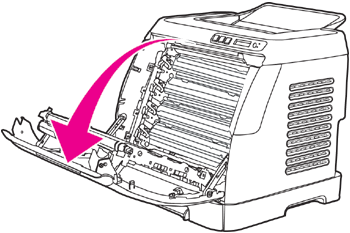
| تنبيه |
لا تضع أي شيء على حزام النقل (ETB)، الموجود داخل الباب الأمامي.
|
|
| ٢. |
قم بإزالة خرطوشة الطباعة المستخدمة من الطابعة.
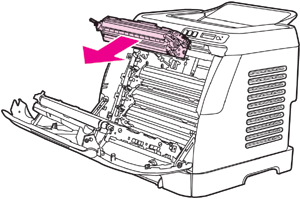 |
| ٣. |
قم بإزالة خرطوشة الطباعة الجديدة من الحقيبة. ضع خرطوشة الطباعة المستخدمة في الحقيبة ليتم إعادة تدويرها.
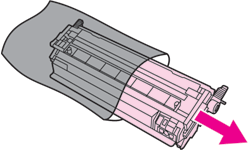 |
| ٤. |
أمسك جانبي خرطوشة الطباعة من المقابض ذات اللون الأزرق وقم بتوزيع الحبر بواسطة هز خرطوشة الطباعة برفق من جانب إلى آخر.
| تنبيه |
لا تلمس المصراع أو سطح الأسطوانة.
|
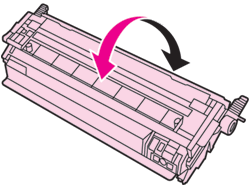 |
| ٥. |
قم بإزالة أقفال الشحن وشريط الشحن من خرطوشة الطباعة الجديدة. تخلص من شريط الشحن وأقفال الشحن وفقاً للقواعد المحلية.
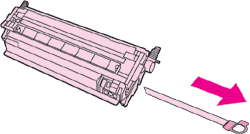 |
| ٦. |
قم بمحاذاة خرطوشة الطباعة مع المسارات الموجودة داخل الطابعة، وباستخدام المقابض، أدخل خرطوشة الطباعة حتى تستقر في مكانها تماماً.
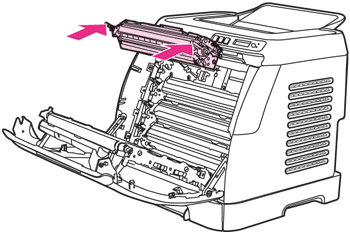 |
| ٧. |
أغلق الباب الأمامي بإحكام.

بعد فترة وجيزة، ستعرض لوحة التحكم Ready.
| ملاحظة |
في حالة تركيب الخرطوشة في الفتحة الخطأ أو كانت الخرطوشة من نوع غير ملائم للطابعة، ستعرض لوحة التحكم أحد الرسائل التالية: Incorrect yellow، أو Incorrect magenta، أو Incorrect cyan، أو Incorrect black، أو Incorrect supplies.
|
|
| ٨. |
تم إكمال عملية التثبيت. قم بوضع خرطوشة الطباعة المستخدمة في الصندوق الذي أتت فيه الخرطوشة الجديدة. راجع دليل إعادة التدوير المرفق للحصول على إرشادات تتعلق بإعادة التدوير. |
| ٩. |
إذا كنت تستخدم خرطوشة طباعة ليست من إنتاج HP، راجع لوحة تحكم الطابعة للحصول على مزيد من الإرشادات. |
للحصول على تعليمات إضافية، انتقل إلى http://www.hp.com/support/clj2605.
| ملاحظة |
عند استبدال خرطوشة طباعة سوداء أو تغييرها، سيتم تلقائياً طباعة صفحة تنظيف. يساعد ذلك على منع وجود بقع على الوجه الأمامي أو الخلفي للمستند المطبوع. لإجراء تنظيف أكثر شمولاً، راجع لتنظيف مسار الورق باستخدام HP ToolboxFX.
|
 |
HP Color Laserjet 2605 لتغيير خرطوشة الطباعة